3Ds Max的打印小助手怎么打开?
溜溜自学 室内设计 2021-11-02 浏览:695
大家好,我是小溜。3DMax是一款受到广泛使用的渲染软件,许多行业的建模师都会使用该软件。一般渲染我们都是在场景搭建完毕之后,渲染完毕之后我们就会直接出图。但是3Ds Max的打印小助手怎么打开呢?很多小伙伴没有找到打开的入口,那么下面来告诉大家如何开启。
想要更深入的了解“3DSMax”可以点击免费试听溜溜自学网课程>>
工具/软件
电脑型号:联想(lenovo)天逸510s; 系统版本:Windows7; 软件版本:3Ds Max2014
方法/步骤
第1步
我们点击菜单栏上面的这个渲染按钮就可以开始使用。
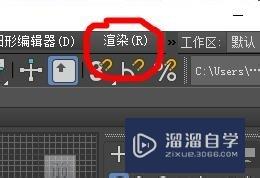
第2步
然后我们就能在下拉中看到打印小助手按钮。
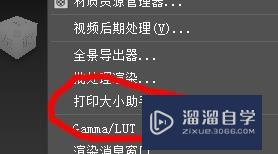
第3步
接下来哦我们就会看到这样一个小助手的页面。
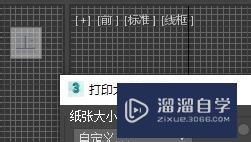
第4步
在这个地方就能设置纸张大小。

第5步
此时,我们就能在这里进行单位的选择和dpi的值。
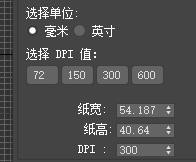
第6步
最后,我们还能进行渲染等内容的设置。
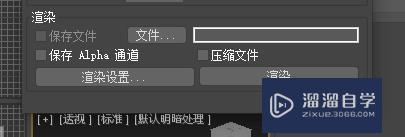
相关文章
距结束 04 天 11 : 02 : 07
距结束 01 天 23 : 02 : 07
首页









